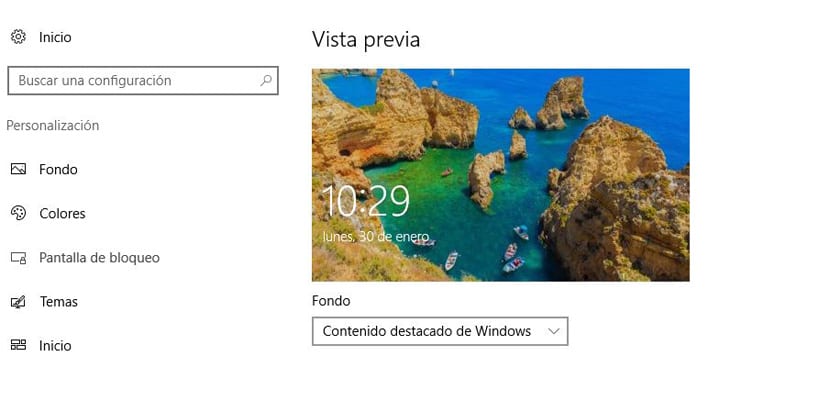
Ako se Windows 10 po nečemu izdvaja, to je da ima veliki kapacitet za prilagođavanje mnogih elemenata koje nalazimo na ekranu. Sliku zaključanog ekrana možete prilagoditi u sustavu Windows 10, kako vlastitom slikom po našem izboru, tako i prezentacijom.
Postoji treća opcija koja vam omogućava aktivirajte 'Windows Spotlight', koji traži slike iz Binga i postavlja ih kao pozadinu za taj prostor. Budući da se nalaze u fizičkoj memoriji sistema kao privremene datoteke, ako vam se sviđa, možete je "loviti" i postaviti kao pozadinu radne površine. Možete čak i automatizirati ovaj postupak pomoću Lock Screen Reflection.
Lock Screen Reflection se koristi za Windows koji će biti zadužen za postavljanje slike "Windows Spotlight" ili "Izdvojeni Windows sadržaj»Kao slika vaše pozadine. Radi samo ako je ta funkcija aktivna na zaključanom ekranu.
Kako staviti sliku "Sadržaj sa sadržajem sustava Windows" kao pozadinu
- Idemo na konfiguracija
- Idemo na personalizaciju
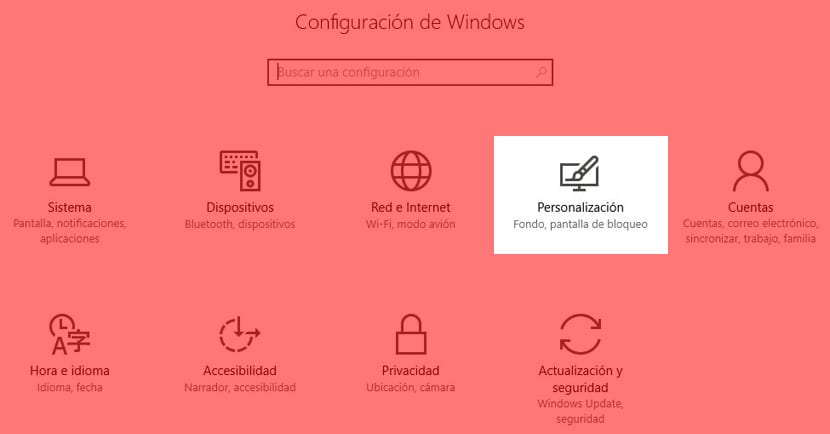
- Sada do Zaključani ekran
- Odabiremo u Fond «Izdvojeni Windows sadržaj«
- Preuzimamo Lock Screen Reflection
Ova aplikacija ne treba ga instalirati. Svaki put kada želimo staviti sliku zaključavanja ekrana sa Windowsom 10, mi je samo pokrenemo. Ažurirat će pozadinu tako da odgovara pozadini zaključanog ekrana.
Ono što ova aplikacija zaista štedi je proći kroz cijeli postupak postavljanja slika jer ne radi automatski niti povremeno provjerava ima li novih slika na zaključanom ekranu.
Možete promijenite kod Da biste proširili sliku, ponovite je ili centrirajte:
lsr.exe "C: \ images \ Moja slika.jpg" 2
Jedini nedostatak je što morate pokretanje naredbenog retka da biste mogli koristiti tu liniju koda. Najbolje je staviti prečicu na radnu površinu i svaki put kada nam se sviđa pozadina kliknemo je.
Pa ne radi